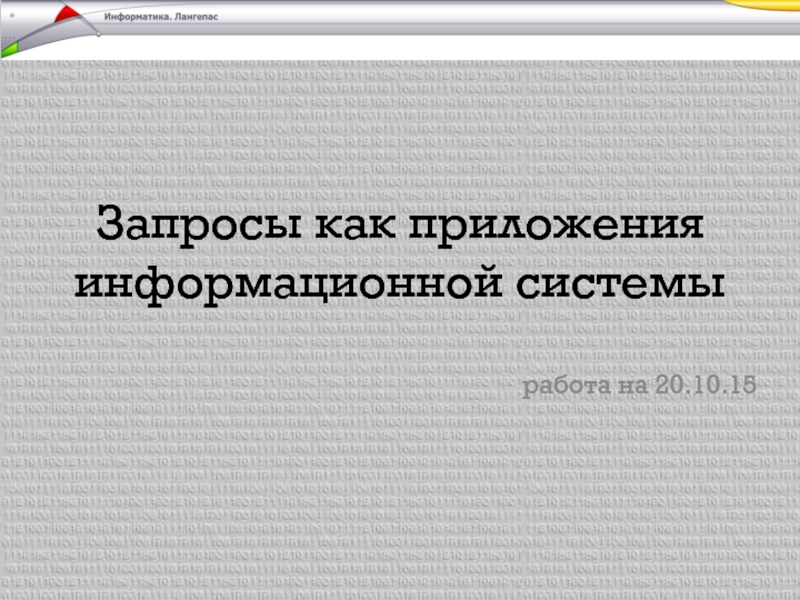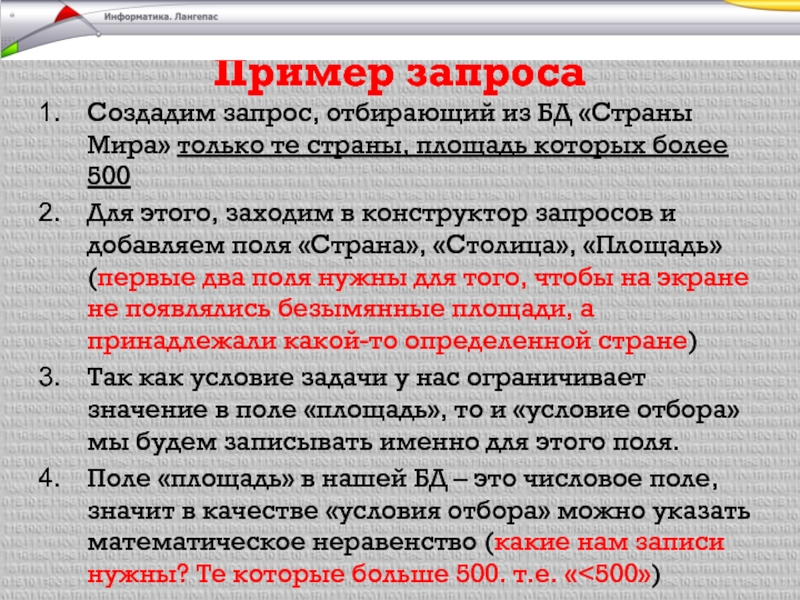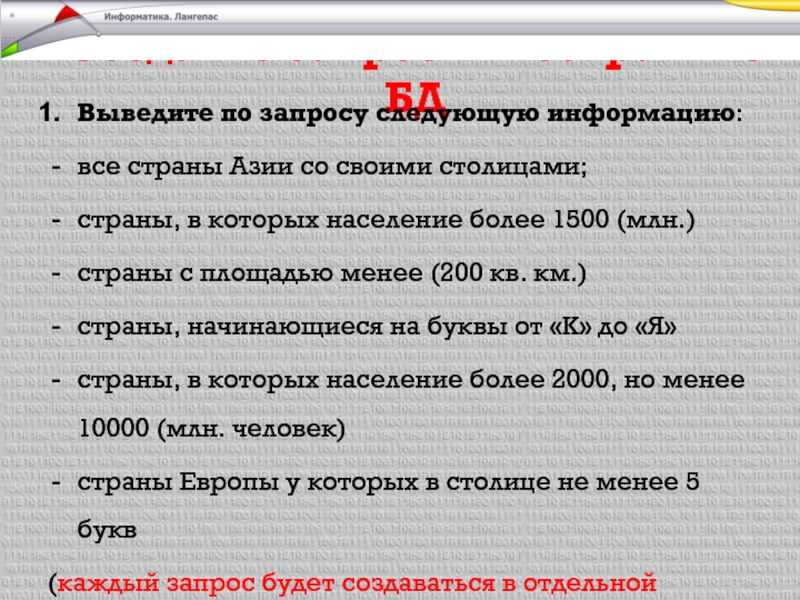- Главная
- Разное
- Образование
- Спорт
- Естествознание
- Природоведение
- Религиоведение
- Французский язык
- Черчение
- Английский язык
- Астрономия
- Алгебра
- Биология
- География
- Геометрия
- Детские презентации
- Информатика
- История
- Литература
- Математика
- Музыка
- МХК
- Немецкий язык
- ОБЖ
- Обществознание
- Окружающий мир
- Педагогика
- Русский язык
- Технология
- Физика
- Философия
- Химия
- Шаблоны, фоны, картинки для презентаций
- Экология
- Экономика
Презентация, доклад для практической работы Запросы как приложения информационной системы
Содержание
- 1. Презентация для практической работы Запросы как приложения информационной системы
- 2. Ваши действия на урокеПрочитать параграф 8 на
- 3. Открытие и сохранение БДОткрыть БД «Страны Мира»,
- 4. Конструктор запросовДля создания запроса необходимо открыть конструктор
- 5. Выбор полей для запросаТеперь необходимо выбрать поля,
- 6. Условие отбораНа следующем этапе необходимо задать условие
- 7. Пример запросаСоздадим запрос, отбирающий из БД «Страны
- 8. Пример запроса
- 9. Создайте запросы и сохраните БДВыведите по запросу
Ваши действия на урокеПрочитать параграф 8 на стр.49 учебникаВыписать определения и основные понятияВыполнить практическую работу (см. ниже)
Слайд 2Ваши действия на уроке
Прочитать параграф 8 на стр.49 учебника
Выписать определения и
основные понятия
Выполнить практическую работу (см. ниже)
Выполнить практическую работу (см. ниже)
Слайд 3Открытие и сохранение БД
Открыть БД «Страны Мира», которую вы создавали на
прошлом уроке: «Мои документы– «Ваше ФИО».accdb» (вы же назвали базу данных своей фамилией?)
Или открыть Microsoft Oficce Access и уже там выбрать свою БД. Имя файла = Ваша фамилия!!!
Если Вам необходимо посмотреть таблицу с внесенными в нее данными – сделайте двойной щелчок кнопкой на название таблицы в левой части экрана
Или открыть Microsoft Oficce Access и уже там выбрать свою БД. Имя файла = Ваша фамилия!!!
Если Вам необходимо посмотреть таблицу с внесенными в нее данными – сделайте двойной щелчок кнопкой на название таблицы в левой части экрана
Слайд 4Конструктор запросов
Для создания запроса необходимо открыть конструктор запросов: пункт меню «Создание»
– «конструктор запросов» (будьте внимательны на данной вкладке присутствует 4 различных конструктора – не промахнитесь!)
В открывшемся диалоговом окне необходимо выбрать таблицу, из который мы будем извлекать данные для запросов (т.к. таблица у нас всего одна, выделяем ее и нажимаем кнопку «добавить»).
Закрываем диалоговое окно «добавление таблицы»
В открывшемся диалоговом окне необходимо выбрать таблицу, из который мы будем извлекать данные для запросов (т.к. таблица у нас всего одна, выделяем ее и нажимаем кнопку «добавить»).
Закрываем диалоговое окно «добавление таблицы»
Слайд 5Выбор полей для запроса
Теперь необходимо выбрать поля, которые должны быть выведены
на экран в результате выполнения запроса (запрос может «дозировать» информацию выводимую на экран и отображать не все поля таблицы)
Для этого достаточно сделать двойной щелчок на имени поля в добавленном эскизе таблицы (обратите внимание, что добавляемое поле появится в нижней части экрана – именно там формируются поля для запроса).
Другой способ добавления полей – это сразу выбрать их из ниспадающего меня в нижней части экрана в строке «Поле:»
Для этого достаточно сделать двойной щелчок на имени поля в добавленном эскизе таблицы (обратите внимание, что добавляемое поле появится в нижней части экрана – именно там формируются поля для запроса).
Другой способ добавления полей – это сразу выбрать их из ниспадающего меня в нижней части экрана в строке «Поле:»
Слайд 6Условие отбора
На следующем этапе необходимо задать условие отбора по которому будет
работать запрос (запрос всегда должен «отбирать» информацию по какому-то условию)
Для этого необходимо выбрать поле по которому происходит отбор информации (выбирается из условия задачи).
В нижней части экрана в строке «условия отбора», в столбце соответствующему необходимому полю таблицы – задать условие отбора (условие отбора представляет из себя математическое или логическое неравенство)
Для выполнения запроса необходимо выполнить пункт меню «Конструктор» – «Выполнить» (на экране должна отобразиться только часть исходной таблицы, удовлетворяющая условию запроса)
Для этого необходимо выбрать поле по которому происходит отбор информации (выбирается из условия задачи).
В нижней части экрана в строке «условия отбора», в столбце соответствующему необходимому полю таблицы – задать условие отбора (условие отбора представляет из себя математическое или логическое неравенство)
Для выполнения запроса необходимо выполнить пункт меню «Конструктор» – «Выполнить» (на экране должна отобразиться только часть исходной таблицы, удовлетворяющая условию запроса)
Слайд 7Пример запроса
Создадим запрос, отбирающий из БД «Страны Мира» только те страны,
площадь которых более 500
Для этого, заходим в конструктор запросов и добавляем поля «Страна», «Столица», «Площадь» (первые два поля нужны для того, чтобы на экране не появлялись безымянные площади, а принадлежали какой-то определенной стране)
Так как условие задачи у нас ограничивает значение в поле «площадь», то и «условие отбора» мы будем записывать именно для этого поля.
Поле «площадь» в нашей БД – это числовое поле, значит в качестве «условия отбора» можно указать математическое неравенство (какие нам записи нужны? Те которые больше 500. т.е. «<500»)
Для этого, заходим в конструктор запросов и добавляем поля «Страна», «Столица», «Площадь» (первые два поля нужны для того, чтобы на экране не появлялись безымянные площади, а принадлежали какой-то определенной стране)
Так как условие задачи у нас ограничивает значение в поле «площадь», то и «условие отбора» мы будем записывать именно для этого поля.
Поле «площадь» в нашей БД – это числовое поле, значит в качестве «условия отбора» можно указать математическое неравенство (какие нам записи нужны? Те которые больше 500. т.е. «<500»)
Слайд 9Создайте запросы и сохраните БД
Выведите по запросу следующую информацию:
все страны Азии
со своими столицами;
страны, в которых население более 1500 (млн.)
страны с площадью менее (200 кв. км.)
страны, начинающиеся на буквы от «К» до «Я»
страны, в которых население более 2000, но менее 10000 (млн. человек)
страны Европы у которых в столице не менее 5 букв
(каждый запрос будет создаваться в отдельной вкладке!)
страны, в которых население более 1500 (млн.)
страны с площадью менее (200 кв. км.)
страны, начинающиеся на буквы от «К» до «Я»
страны, в которых население более 2000, но менее 10000 (млн. человек)
страны Европы у которых в столице не менее 5 букв
(каждый запрос будет создаваться в отдельной вкладке!)